- লেখক Jason Gerald [email protected].
- Public 2023-12-16 10:57.
- সর্বশেষ পরিবর্তিত 2025-01-23 12:08.
কম্পিউটারে জিমেইলের চ্যাট (চ্যাট) ফিচারের মাধ্যমে কিভাবে আপনার পরিচিতিদের সাথে চ্যাট করতে হয় তা এই উইকিহাউ আপনাকে শেখায়।
ধাপ
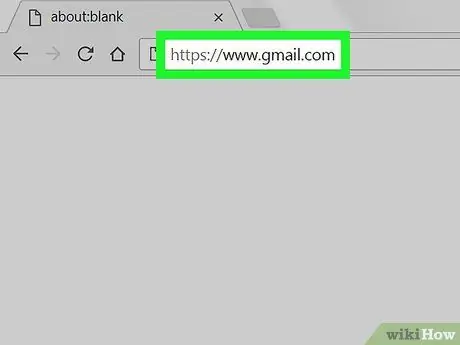
ধাপ 1. জিমেইল খুলুন।
আপনার কম্পিউটারের ওয়েব ব্রাউজারের মাধ্যমে https://www.gmail.com/ এ যান। এর পরে, যদি আপনি ইতিমধ্যে আপনার অ্যাকাউন্টে সাইন ইন করেন তবে Gmail ইনবক্স পৃষ্ঠাটি উপস্থিত হবে
যদি না হয়, অনুরোধ করা হলে আপনার ইমেল ঠিকানা এবং পাসওয়ার্ড লিখুন।
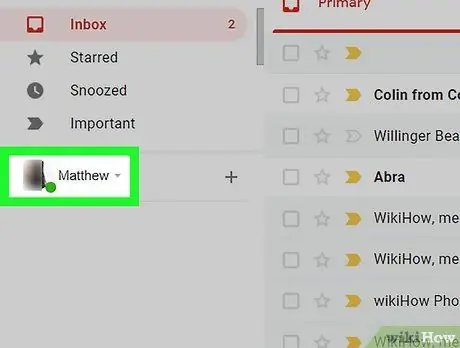
ধাপ 2. চ্যাটের নাম অনুসন্ধান করুন।
আপনি পৃষ্ঠার নীচে বাম দিকে আপনার নাম এবং ইমেল ঠিকানা পাবেন। এই এলাকাটি একটি চ্যাট সেগমেন্ট যা আপনাকে যাদের সাথে চ্যাট করতে চান তাদের বেছে নিতে পারবেন।
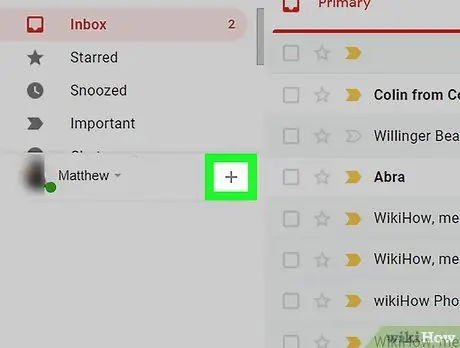
ধাপ 3. ক্লিক করুন।
এটি আড্ডার নামের ডানদিকে। এর পরে, একটি পপ-আপ মেনু প্রদর্শিত হবে।
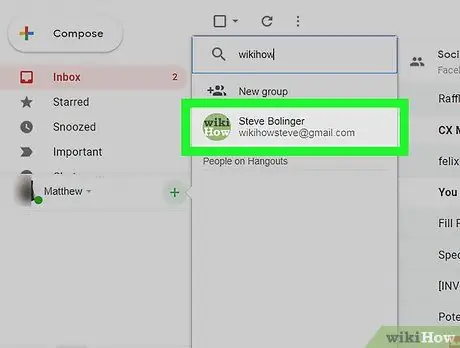
ধাপ 4. একটি পরিচিতি নির্বাচন করুন।
পপ-আউট মেনুতে পরিচিতির নাম ক্লিক করুন, অথবা পরিচিতির ইমেল ঠিকানা বা ফোন নম্বর টাইপ করুন, তারপর ড্রপ-ডাউন মেনু থেকে উপযুক্ত নামটি ক্লিক করুন।
যদি অনুসন্ধানের পরে ব্যবহারকারীর নাম প্রদর্শিত না হয়, তাহলে এটি পরিচিতি তালিকায় সংরক্ষিত নাও হতে পারে। আপনি চ্যাট করার আগে তাদের পরিচিতিতে যোগ করতে হবে।
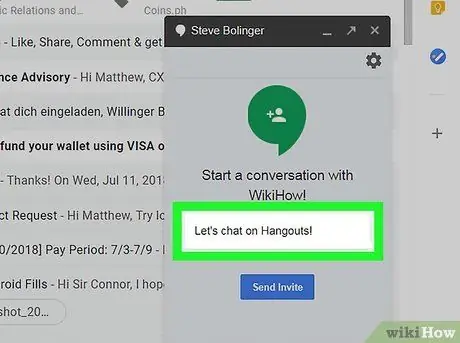
পদক্ষেপ 5. আমন্ত্রণ বার্তা লিখুন।
চ্যাট উইন্ডোর উপরের টেক্সট ফিল্ডে, আপনি যে বার্তাটি ব্যবহার করতে চান সেটি চ্যাট সেশনে আমন্ত্রণ জানানোর জন্য টাইপ করুন (যেমন "হাই! দয়া করে আমাকে আপনার চ্যাট কন্টাক্টে যুক্ত করুন।")।
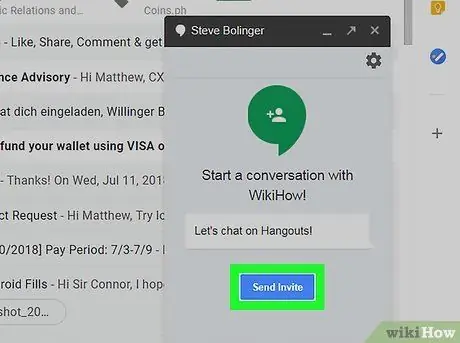
পদক্ষেপ 6. আমন্ত্রণ পাঠান ক্লিক করুন।
এটি চ্যাট উইন্ডোর নীচে একটি নীল বোতাম।
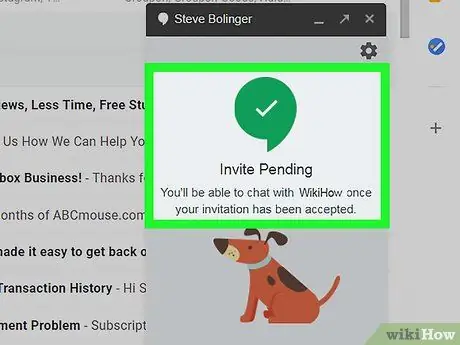
পদক্ষেপ 7. যোগাযোগের অনুরোধ/আমন্ত্রণ গ্রহণ করার জন্য অপেক্ষা করুন।
একবার চ্যাটের অনুরোধ গৃহীত হলে, আপনি পরবর্তী ধাপে এগিয়ে যেতে পারেন।
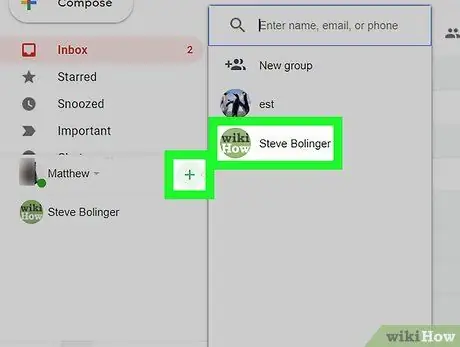
ধাপ 8. আপনার বন্ধুর সাথে চ্যাট শুরু করুন।
তিনি অনুরোধ গ্রহণ করার পর, আপনি + ”এবং চ্যাট শুরু করতে তার নামের উপর ক্লিক করুন। চ্যাট উইন্ডোটি পৃষ্ঠার ডানদিকে উপস্থিত হবে।
যদি চ্যাট উইন্ডো বন্ধ থাকে, তাহলে আপনি পৃষ্ঠার বাম পাশে চ্যাট বিভাগে সংশ্লিষ্ট ব্যবহারকারীর নামের উপর ক্লিক করে উইন্ডোটি আবার খুলতে পারেন।
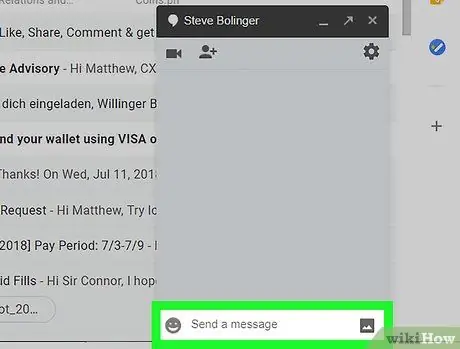
ধাপ 9. একটি গ্রুপ চ্যাট আছে।
আইকনে ক্লিক করুন + ”, পরিচিতির নাম লিখুন, যথাযথ নাম প্রদর্শিত হলে ক্লিক করুন, প্রতিটি ব্যক্তির জন্য প্রক্রিয়াটি পুনরাবৃত্তি করুন যা আপনি গোষ্ঠীতে যোগ করতে চান এবং বোতামটি ক্লিক করুন
পপ-আউট মেনুর উপরের ডানদিকে। এই পদক্ষেপের মাধ্যমে, আপনি একই সাথে অনেক লোকের সাথে চ্যাট করতে পারেন।
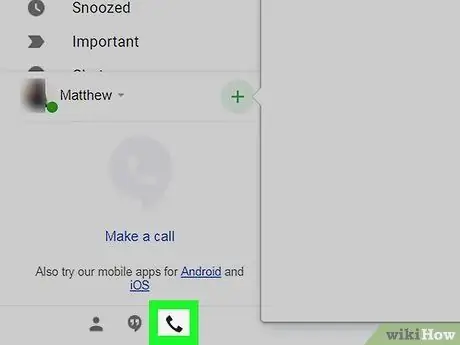
ধাপ 10. ভয়েস কল করতে Gmail ব্যবহার করুন।
আপনি যদি সেল ফোন ছাড়া স্থানীয় নম্বরে কল করতে চান (যেমন আন্তর্জাতিক নম্বর নয়), আপনি কল করার জন্য জিমেইলের চ্যাট বৈশিষ্ট্যটি ব্যবহার করতে পারেন:
- চ্যাট সেগমেন্টের নিচের ফোন আইকনে ক্লিক করুন।
- আপনি যে ফোন নম্বরে কল করতে চান তাতে টাইপ করুন।
- ক্লিক " [ফোন নম্বর] কল করুন ”ড্রপ-ডাউন মেনুতে।






